在Word中使用smartart绘制结构图层的方法
工作或者考试中,我们经常需要利用word软件,建立一个层次结构图。层次结构图的用法很广泛,比如表达公司上下级关系,做电子族谱都会用到。下面用例题介绍一下如何使用word插入一个smartart图形——标记的层次结构图。
1、在word中点击插入,选择smartart。

2、电脑会弹出选择smartart图形窗口,选择层次结构,注意题中的细节,选择“标记的层次结构图”。(层次结构图包含很多种)
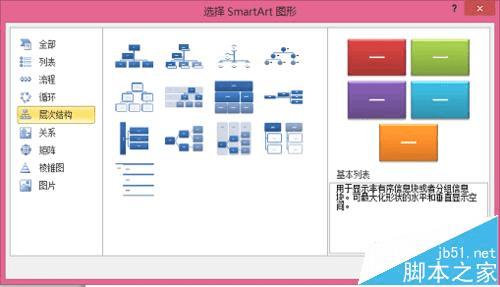
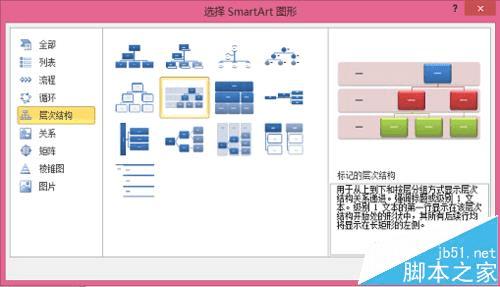
3、确认插入后,文档中会出现标记层次图的空白模型。但是和题中图形对比会发现,题中有更多的分支。因此需要手动加分支。
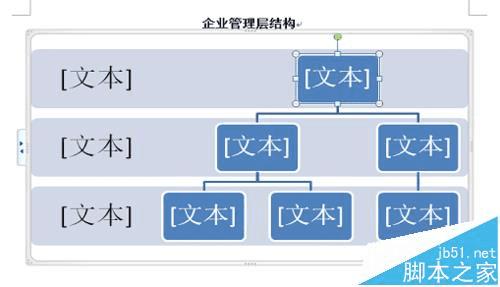
4、选定需要加分支的蓝框,左上角有添加形状,选择在下方添加形状,就可以增加一个分支。(电脑会默认选定新增加的蓝框,因此每次增加分支都需要重新选定框哦)
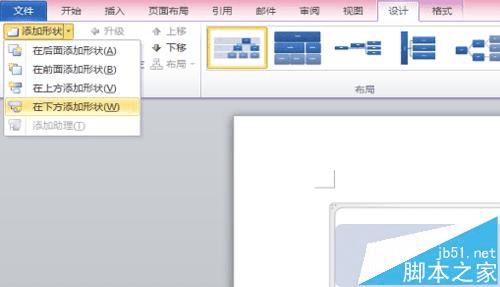
5、新增加的分支为蓝底,不能直接插入文本。因此,需要单击右键,选择编辑文字,就可以输入文字啦。
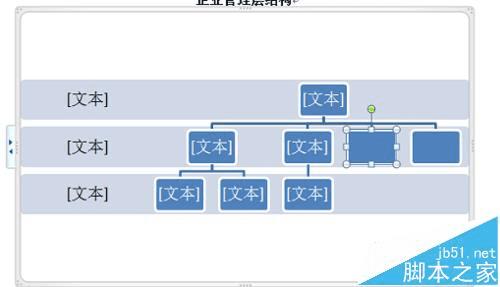
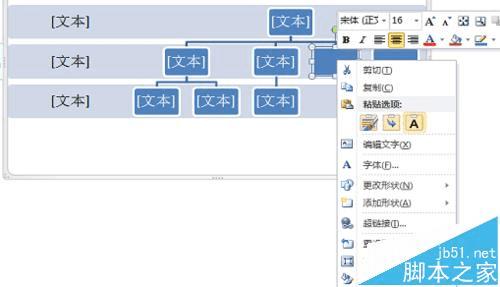
6、这是最终输入的正确答案。(W键可以直接在下方添加形状哦)
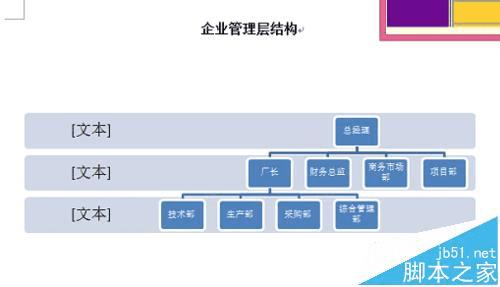
本文地址:http://www.45fan.com/dnjc/84477.html
